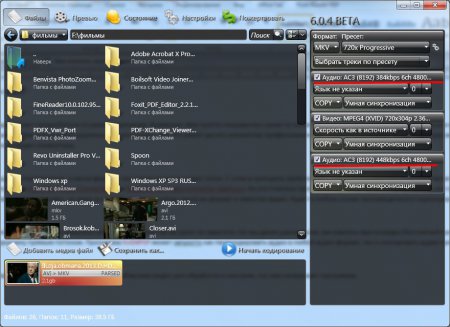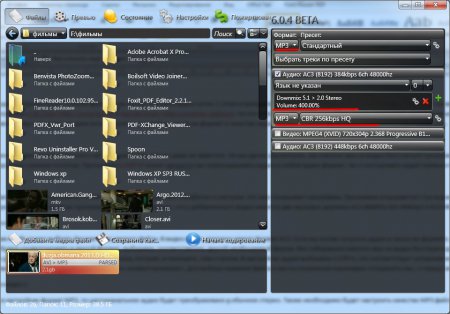Извлечь звук из видео может понадобиться по разным причинам. Возможно, Вам просто понравилась какая-то песня, и вы хотите ее впоследствии вырезать или вы собираете видеофайл с разными звуковыми дорожками и Вам нужна аудио дорожка с данного видео. Все это умеют делать множество профессиональных конвертеров видео, но мы будем рассматривать далее, как извлечь звук из видео с помощью бесплатного видео конвертера.
Для начала необходимо определиться, в каком формате мы хотим получить аудио поток. С этим в принципе проблем нет, любой современный конвертер может конвертировать в любой формат, например такие платные программы: E.M.Total Video Converter HD и Wondershare video converter platinum. Но эти платные программы не могут одного, копировать аудио прямым потоком без кодирования. Они с легкостью могут извлечь звук из видео, но даже если выбрать в настройках такой же формат и качество аудио, будет в любом случае произведена его перекодировка.
В принципе, в перекодировке ничего страшного нет, потерю в качестве вы даже не заметите. Но мы далее рассмотрим, как извлечь звук из видео бесплатной программой без перекодировки, т.е. копировать аудиодорожку прямым потоком. Программа XviD4PSP может запросто как перекодировать аудио в любой аудио формат, так и скопировать аудио прямым потоком.
И так приступим. Запускаем нашу программу XviD4PSP, добавляем видео для обработки и смотрим, что нам показывает программа. Программа открывается с последними используемыми настройками, поэтому указан формат MKV. В настройках программа XviD4PSP показывает, что у добавленного видео имеется две звуковых дорожки AC3 48000Hz 6ch 384kbps и AC3 48000Hz 6ch 448kbps.
Первым делом, нам необходимо выбрать формат получаемого файла. В видео файле дорожки имеют формат AC3. Если мы хотим получить аудио в таком же формате, его и нужно выбрать в настройках «Формат». А если будем конвертировать в другой формат, выбираем, соответственно, другой необходимый форма. Мы собираемся извлечь звук из видео без перекодирования, поэтому выбираем AC3. В итоге в настройках остается выделена только первая дорожка, которая, в принципе, нам и нужна. В настройках аудио выбираем «COPY», что соответствует копированию без перекодировки. На этом все настройки заканчиваются, и остается только нажать «Начать конвертирование». Для выбора названия файла и места сохранения нажимаем «Сохранить как…» перед началом конвертирования.
— Регулярная проверка качества ссылок по более чем 100 показателям и ежедневный пересчет показателей качества проекта.
— Все известные форматы ссылок: арендные ссылки, вечные ссылки, публикации (упоминания, мнения, отзывы, статьи, пресс-релизы).
— SeoHammer покажет, где рост или падение, а также запросы, на которые нужно обратить внимание.
SeoHammer еще предоставляет технологию Буст, она ускоряет продвижение в десятки раз, а первые результаты появляются уже в течение первых 7 дней. Зарегистрироваться и Начать продвижение
Если Вы выберите в настройках формат MP3, то шестиканальное аудио будет преобразовано в обычное стерео. Также необходимо будет настроить качество MP3 файла.
Также интересные статьи на сайте chajnikam.ru:
Где отключить тачпад на ноутбуке?
Как выделять текст с помощью клавиатуры?
Какая клавиша копирует текст?
Починить старый компьютер или собрать новый?